Mẹo giúp cải thiện tuổi thọ pin cho iPhone
Độ bền pin iPhone phần lớn phụ thuộc vào những tối ưu hóa của iOS và pin của thiết bị, nhưng người dùng cũng có thể cải thiện nó thông qua những kiến thức trong bài viết dưới đây, theo PhoneArena.
Tuổi thọ pin luôn là vấn đề dai dẳng mà nhiều người dùng iPhone và smartphone khác quan tâm
Quản lý làm mới ứng dụng nền
Giới thiệu từ phiên bản iOS 7, tính năng làm mới ứng dụng nền giờ trở thành nền tảng của iOS. Hệ điều hành iOS cho phép các ứng dụng chạy trong nền trong một thời gian ngắn trước khi đưa chúng vào trạng thái hoạt động trong nền, điều này làm ảnh hưởng đến tài nguyên hệ thống.
Không phải tất cả các ứng dụng iOS đều yêu cầu tính năng làm mới trong nền, chẳng hạn như trò chơi hầu như không thực hiện, trong khi các ứng dụng nhắn tin đều luôn làm vậy. Đó là lý do vì sao bạn cần kiểm soát khả năng làm mới của các ứng dụng nền.
Để kích hoạt hoặc vô hiệu hóa điều này, bạn có thể vào Settings> General> Background App Refresh. Bạn cũng có thể vô hiệu hóa tính năng này hoàn toàn, và nó là tính năng Low Power Mode lựa chọn theo mặc định. Tùy theo ứng dụng mà bạn nên áp dụng tính năng này vào nó.
Vô hiệu hóa thông báo cho các ứng dụng không quan trọng
Theo mặc định, mỗi thông báo sẽ được bật lên trên màn hình khóa, bật sáng màn hình hiển thị thiết bị iOS để bạn xem nó. Điều này là rất tốt, nhưng mỗi lần như vậy điện thoại sẽ cần phải cấp năng lượng cho màn hình và gây ảnh hưởng đến tuổi thọ pin.
Hạn chế số lượng ứng dụng hiển thị thông báo trên màn hình sẽ dẫn đến việc tuổi thọ pin của máy được cải thiện. May mắn là bạn có thể tùy chỉnh các thông báo và chọn những ứng dụng có thể hiển thị thông báo trên màn hình khóa.
Bạn có thể lọc các ứng dụng để hạn chế thông báo trên iPhone hiện ra từ chúng
Để làm điều này, bạn hãy vào Settings> Notifications, chọn một ứng dụng nhất định và vô hiệu hóa tùy chọn “Show on Lock Screen”. Điều này sẽ ngăn điện thoại hiển thị thông báo liên quan đến ứng dụng đó bật lên, giúp tiết kiệm được pin.
Video đang HOT
Loại bỏ những ứng dụng ngốn pin
Bạn có thể dễ dàng phát hiện những ứng dụng ngốn quá nhiều pin trên iPhone bằng cách khám phá phần thống kê pin sử dụng của iOS. Thông thường, các ứng dụng mà bạn sử dụng nhiều nhất phải dẫn đầu danh sách, nhưng nếu nhìn thấy những ứng dụng mà bạn không nhớ đã sử dụng gần đây, đặc biệt là những ứng dụng ngốn rất nhiều pin khi hoạt động thì tốt nhất hãy tránh xa nó, mà lựa chọn hữu dụng nhất là gỡ bỏ nó khỏi thiết bị.
Truy cập vào Settings> Battery và bấm vào biểu tượng đồng hồ trong thẻ Battery Usage. Điều này sẽ cho bạn thấy thời gian mỗi ứng dụng đã sử dụng pin, từ đó đưa ra quyết định xóa hay không xóa nó.
Sử dụng Low Power Mode
Giới thiệu cùng với iOS 9, tính năng tiết kiệm pin này sẽ vô hiệu hóa hoạt động làm mới ứng dụng nền, giảm ánh sáng, dừng hoạt động check mail trong ứng dụng, tắt cập nhật ứng dụng tự động và hiệu ứng hình ảnh động để giảm việc tiêu hao pin.
Ngoài ra, bộ xử lý máy cũng giảm tải hơn một chút để sử dụng ít điện năng hơn, và bạn sẽ được nhắc kích hoạt nó khi pin giảm xuống ở mức 20% và 10%. Khi bạn sạc pin lên đến hơn 80%, nó sẽ tự động tắt. Tuy nhiên bạn vẫn có thể sử dụng nó khi pin đang ở trạng thái thông thường. Để làm điều này, bạn hãy vào Settings> Battery và tiến hành kích hoạt chức năng này thông qua nút On.
Low Power Mode sẽ hiển thị khi pin xuống dưới mức 20%, nhưng bạn có thể sử dụng bất cứ lúc nào
Vô hiệu hóa Bluetooth và Wi-Fi khi không sử dụng
Đây là điều được áp dụng cho tất cả các thiết bị, không chỉ riêng khách hàng iOS. Mặc dù tắt Wi-Fi không giúp tiết kiệm đáng kể tuổi thọ pin của máy, nhưng chí ít nó cũng giúp bạn tiết kiệm được một số lượng nhất định tuổi thọ pin. Điều này cũng được áp dụng cho các Bluetooth và Air Drop.
Quản lý thiết lập vị trí
Điện thoại ngày nay hầu hết được tích hợp chức năng định vị, tuy nhiên giống như thông báo và tính năng làm mới ứng dụng nền thì điều này sẽ làm tổn hại nhiều đến tuổi thọ pin trên máy, do đó tốt nhất là tắt nó đi.
Để thực hiện vô hiệu hóa chức năng định vị trên iPhone nhằm tiết kiệm pin, bạn hãy vào Settings> Privacy> Location Services, sau đó di chuyển xuống danh sách các ứng dụng để xem những thứ được phép truy cập vào vị trí của bạn khi bạn sử dụng chúng.
Trong trường hợp muốn thay đổi các thiết lập cho một ứng dụng nhất định, bạn có thể nhấp vào ứng dụng và chọn tùy chọn tương ứng trong trình đơn bật lên.
Không bắt buộc đóng ứng dụng
Chuyển đổi các thẻ ứng dụng có thể gián tiếp làm giảm tuổi thọ pin của máy. Điều này là vì nó sẽ xóa khỏi bộ nhớ lưu trữ, do đó bộ nhớ trên thiết bị của bạn sẽ hoạt động thường xuyên hơn, làm lãng phí nguồn tài nguyên có trên máy nhất là mỗi khi bạn mở chúng lại từ đầu.
Kích hoạt tính năng auto-brightness
Đừng bao giờ đánh giá thấp tính năng auto-brightness. Nó điều chỉnh độ sáng màn hình liên quan đến ánh sáng môi trường và có thể tiết kiệm pin rất lớn, bởi lẽ độ sáng thấp hơn sẽ giúp máy sử dụng điện năng thấp hơn.
Thật khó để kiếm lý do giải thích vì sao lại tắt tính năng auto-brightness có trên thiết bị iOS đi, vì vậy bạn nên kiểm tra xem nó còn hoạt động hay không bằng cách truy cập vào Settings> General> Display và kích hoạt chức năng này nếu không được kích hoạt sẵn.
Auto-brightness là một tính năng hữu dụng cần được duy trì trên iPhone
Rút ngắn thời gian tự động khóa
Auto-lock sẽ là tính năng giúp đưa máy vào trạng thái ngủ tạm khi không sử dụng, điều này sẽ giúp tiết kiệm pin rất lớn. Bạn nên thiết lập tùy chọn này ở mức thấp nhất là 30 giây. Điều này có nghĩa, nếu sau 30 giây mà máy phát hiện không có hoạt động nào trên nó, màn hình sẽ tắt và điện thoại sẽ tự động khóa lại.
Bạn có thể thiết lập thời gian dành cho màn hình chờ bằng cách vào Settings> General và tìm kiếm phần Auto-Lock, mở trình đơn rồi chọn bất cứ khoảng thời gian nào mình muốn, trong đó 30 giây là lựa chọn tốt nhất.
Thành Luân – Kiến Văn
Ảnh chụp màn hình
Theo Thanhnien
Chế độ tiết kiệm pin iPhone trên iOS 9 hiệu quả thế nào
Tính năng Low Power Mode cho iPhone chạy hệ điều hành mới nhất sẽ giảm các hoạt động của thiết bị nhằm kéo dài thời gian sử dụng pin.
Apple đã tung ra phiên bản iOS 9 với nhiều cải tiến, trong đó chế độ tiết kiệm pin là một trong những bổ sung được người dùng chờ đợi nhất. Khi iPhone có mức pin dưới 20%, máy sẽ đưa ra gợi ý kích hoạt Low Power Mode để tăng thời gian sử dụng pin.
Để kiểm chứng mức độ hiệu quả của tính năng này, trang Wired đã tiến hành các đo đạc để đưa ra con số cụ thể. Theo đó, khi bật Low Power Mode thì iPhone chỉ tiêu hao bằng 70% năng lượng điện so với chế độ thông thường, thời lượng pin sẽ kéo dài thêm 1,43 lần. Như vậy một chiếc iPhone bình thường dùng được 14 giờ lúc này sẽ tăng thành 20 giờ.
So sánh thời gian sử dụng khi bật và không bật Low Power Mode.
Tuy nhiên trong điều kiện cơ bản, người dùng sẽ chỉ mở Low Power Mode khi dung lượng pin trên máy xuống mức 20%. Lúc này iPhone sẽ có thêm khoảng 1 giờ sử dụng so với việc không kích hoạt, một kết quả khá tốt cho nhiều khách hàng. Trong khi đó Apple tuyên bố rằng, Low Power Mode có thể giúp iPhone tăng thời gian sử dụng pin thêm tới 3 giờ.
Dĩ nhiên để kéo dài thời gian sử dụng pin, người dùng sẽ phải hi sinh trải nghiệm. Một cuộc kiểm tra trước đây của MacRumors cho thấy, khi mở chế độ tiết kiệm pin thì hiệu suất hoạt động của iPhone sẽ giảm khoảng 40%. Lúc này máy sẽ hạ thấp tốc độ xử lý, tắt các cập nhật và phần mềm chạy ngầm, giảm tần suất tải email...
Cách bật chế độ tiết kiệm pin trên iOS 9.
Người dùng có thể chủ động kích hoạt Low Power Mode bằng cách vào Settings> General> Battery> Low Power Mode. Lúc này máy sẽ hiển thị dung lượng pin còn lại dưới dạng % và biểu tượng pin chuyển sang màu vàng.
Đình Nam
Theo VNE
Người dùng ít hào hứng với iOS 9 hơn so với iOS 7 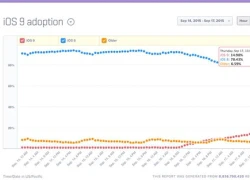 iOS 9 được tải và cài đặt trên khoảng 15% thiết bị chạy iOS của Apple sau hơn một ngày trong khi cùng thời điểm này năm 2013, iOS 7 đã chiếm tới gần 30%. Phân tích lưu lượng truy cập của iOS 9 sau hơn một ngày cho tải về. Theo thống kê của Mixpanel, sau hơn một ngày cho tải về,...
iOS 9 được tải và cài đặt trên khoảng 15% thiết bị chạy iOS của Apple sau hơn một ngày trong khi cùng thời điểm này năm 2013, iOS 7 đã chiếm tới gần 30%. Phân tích lưu lượng truy cập của iOS 9 sau hơn một ngày cho tải về. Theo thống kê của Mixpanel, sau hơn một ngày cho tải về,...
 Clip: Xe bán tải bị đâm nát trên đường tại Sơn La, bé gái trong xe không ngừng hoảng loạn kêu cứu "bố ơi"00:55
Clip: Xe bán tải bị đâm nát trên đường tại Sơn La, bé gái trong xe không ngừng hoảng loạn kêu cứu "bố ơi"00:55 B Ray muốn tìm "ghệ mới" nhưng không quên "bóc phốt" người yêu cũ: Nói nhiều, ghen tuông, bào tiền?03:46
B Ray muốn tìm "ghệ mới" nhưng không quên "bóc phốt" người yêu cũ: Nói nhiều, ghen tuông, bào tiền?03:46 Chưa bao giờ Trường Giang lại như thế này01:23
Chưa bao giờ Trường Giang lại như thế này01:23 Kinh hoàng clip nữ diễn viên bị xe đụng, hoảng loạn nhưng phản ứng của ekip mới gây phẫn nộ02:00
Kinh hoàng clip nữ diễn viên bị xe đụng, hoảng loạn nhưng phản ứng của ekip mới gây phẫn nộ02:00 Đòn giáng của ông Trump vào Ukraine trước ngưỡng cửa đàm phán với Nga09:07
Đòn giáng của ông Trump vào Ukraine trước ngưỡng cửa đàm phán với Nga09:07 HOT: Đạt G - Cindy Lư hóa cô dâu chú rể trên lễ đường, khóa môi ngọt ngào trước đông đảo khách mời01:26
HOT: Đạt G - Cindy Lư hóa cô dâu chú rể trên lễ đường, khóa môi ngọt ngào trước đông đảo khách mời01:26 Thách thức nhà vô địch thế giới, võ sĩ Trung Quốc bị đánh sưng mặt02:18
Thách thức nhà vô địch thế giới, võ sĩ Trung Quốc bị đánh sưng mặt02:18 Sau vụ ồn ào Maybach, Lọ Lem flex luôn 16 tuổi kiếm hơn 1 tỷ, tự trả toàn bộ học phí ĐH RMIT02:06
Sau vụ ồn ào Maybach, Lọ Lem flex luôn 16 tuổi kiếm hơn 1 tỷ, tự trả toàn bộ học phí ĐH RMIT02:06 Chồng H'Hen Niê tung loạt ảnh hẹn hò bí mật suốt 7 năm, netizen liền phán: "Bị block là xứng đáng!"00:54
Chồng H'Hen Niê tung loạt ảnh hẹn hò bí mật suốt 7 năm, netizen liền phán: "Bị block là xứng đáng!"00:54 1,4 triệu người hóng xem con trai Nhã Phương có 1 hành động lạ giữa đêm lúc Trường Giang vắng nhà00:42
1,4 triệu người hóng xem con trai Nhã Phương có 1 hành động lạ giữa đêm lúc Trường Giang vắng nhà00:42 Không thời gian - Tập 46: Hiểu lầm giữa Hồi và Cường được gỡ bỏ03:08
Không thời gian - Tập 46: Hiểu lầm giữa Hồi và Cường được gỡ bỏ03:08Tin đang nóng
Tin mới nhất

Nâng cao và biến đổi hình ảnh của bạn bằng trình chỉnh sửa video trực tuyến CapCut

Cách đăng Facebook để có nhiều lượt thích và chia sẻ

Thêm nhiều bang của Mỹ cấm TikTok

Microsoft cấm khai thác tiền điện tử trên các dịch vụ đám mây để bảo vệ khách hàng

Facebook trấn áp hàng loạt công ty phần mềm gián điệp

Meta đối mặt cáo buộc vi phạm các quy tắc chống độc quyền với mức phạt 11,8 tỷ đô

Không cần thăm dò, Musk nên sớm từ chức CEO Twitter

Đại lý Việt nhập iPhone 14 kiểu 'bia kèm lạc'

Khai trương hệ thống vé điện tử và dịch vụ trải nghiệm thực tế ảo XR tại Quần thể Di tích Cố đô Huế

'Dở khóc dở cười' với tính năng trợ giúp người bị tai nạn ôtô của Apple

Xiaomi sa thải hàng nghìn nhân sự

Apple sẽ bắt đầu sản xuất MacBook tại Việt Nam vào giữa năm 2023
Có thể bạn quan tâm

'Bạn trai' Mỹ Tâm khoe body săn chắc, NSND Mỹ Uyên trẻ đẹp tuổi U50
Sao việt
23:57:41 22/02/2025
Trung Tâm Chăm Sóc Chấn Thương: Phim y khoa Hàn Quốc một lần nữa thắng lớn!
Phim châu á
23:50:58 22/02/2025
Đây là Lan Ngọc hay Bạch Lộc?
Hậu trường phim
23:42:16 22/02/2025
G-Dragon phát hành teaser MV mới gây phấn khích
Nhạc quốc tế
23:35:35 22/02/2025
Tân Sơn Nhất chật kín fan vì cặp đôi bách hợp hot nhất Thái Lan, nhìn đến nhan sắc mà "sốc visual"!
Sao châu á
23:29:46 22/02/2025
Hồ Quang Hiếu tiết lộ cuộc sống sau khi lấy vợ, có con
Tv show
22:47:26 22/02/2025
Bóc profile hệ tư tưởng "F4 Vũng Tàu" đang ầm ầm cõi mạng, đu trend này chưa các người đẹp?
Netizen
22:23:09 22/02/2025
Hamas thả thêm 5 con tin tại Gaza
Thế giới
22:14:27 22/02/2025
Kim Kardashian hậu ly hôn Kanye West: Là tỷ phú USD, ngày càng quyến rũ
Sao âu mỹ
22:05:38 22/02/2025
Lý do tiền vệ kỳ cựu Kevin De Bruyne chia tay Man City
Sao thể thao
22:04:18 22/02/2025
 Những tính năng hấp dẫn sẽ có mặt trên LG G5
Những tính năng hấp dẫn sẽ có mặt trên LG G5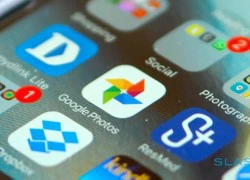 Google khai tử dịch vụ lưu trữ ảnh Picasa
Google khai tử dịch vụ lưu trữ ảnh Picasa
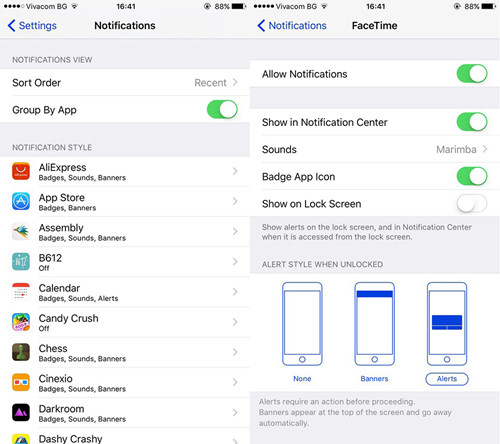

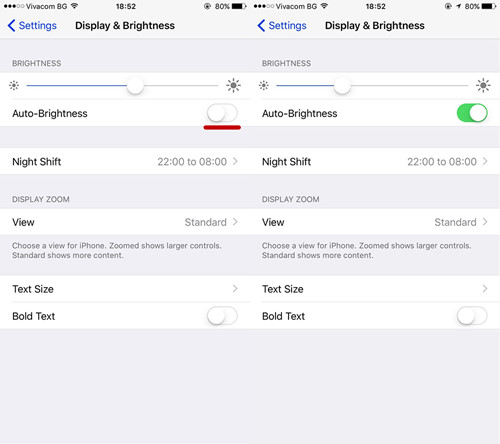


 Tuổi thọ pin iPhone cải thiện đáng kể nhờ iOS 9
Tuổi thọ pin iPhone cải thiện đáng kể nhờ iOS 9 Khám phá 5 tính năng hữu dụng có trong iPhone
Khám phá 5 tính năng hữu dụng có trong iPhone Apple vá hơn 100 lỗi bảo mật trên iOS 9
Apple vá hơn 100 lỗi bảo mật trên iOS 9 iPhone và iPad 16 GB quan trọng ra sao với doanh thu Apple?
iPhone và iPad 16 GB quan trọng ra sao với doanh thu Apple? iPhone màn hình 4 inch có cứu được Apple?
iPhone màn hình 4 inch có cứu được Apple? Loạt thay đổi trên iOS 9.3
Loạt thay đổi trên iOS 9.3 Nam thần "ma ca rồng" của showbiz bất ngờ thông báo hủy cưới, chia tay bạn gái diễn viên kém 19 tuổi
Nam thần "ma ca rồng" của showbiz bất ngờ thông báo hủy cưới, chia tay bạn gái diễn viên kém 19 tuổi Lại thêm drama: Xuất hiện 1 nhân vật đặc biệt vội bay từ Hàn Quốc đến "cứu" chồng Từ Hy Viên
Lại thêm drama: Xuất hiện 1 nhân vật đặc biệt vội bay từ Hàn Quốc đến "cứu" chồng Từ Hy Viên
 "20 con tôm, 1kg thịt bò, 1 đĩa rau trộn, 1 lít sữa", không nhầm đâu, đó là một bữa của Ánh Viên
"20 con tôm, 1kg thịt bò, 1 đĩa rau trộn, 1 lít sữa", không nhầm đâu, đó là một bữa của Ánh Viên "Thần đồng" học xong chương trình tiểu học trong 1,5 ngày, 10 tuổi thi đỗ ĐH nhưng nhanh chóng lâm vào bi kịch: Chuyện gì đã xảy ra?
"Thần đồng" học xong chương trình tiểu học trong 1,5 ngày, 10 tuổi thi đỗ ĐH nhưng nhanh chóng lâm vào bi kịch: Chuyện gì đã xảy ra? Vụ thi thể không nguyên vẹn: Lời khai rợn người của gã chồng giết vợ
Vụ thi thể không nguyên vẹn: Lời khai rợn người của gã chồng giết vợ Chấn động tin em rể đại gia lợi dụng cái chết Từ Hy Viên công khai có con riêng, danh tính "tiểu tam" lộ diện
Chấn động tin em rể đại gia lợi dụng cái chết Từ Hy Viên công khai có con riêng, danh tính "tiểu tam" lộ diện Nhân chứng kể lại giây phút kinh hoàng vụ tai nạn 6 người chết ở Sơn La
Nhân chứng kể lại giây phút kinh hoàng vụ tai nạn 6 người chết ở Sơn La Chở thi thể nữ sinh bị tai nạn tử vong về nhà, xe cấp cứu gặp nạn
Chở thi thể nữ sinh bị tai nạn tử vong về nhà, xe cấp cứu gặp nạn Xác định kẻ sát hại 2 mẹ con tại nhà riêng ở Bình Dương
Xác định kẻ sát hại 2 mẹ con tại nhà riêng ở Bình Dương Hoa hậu Việt Nam nghi sắp làm phu nhân hào môn lộ hint rời Sen Vàng?
Hoa hậu Việt Nam nghi sắp làm phu nhân hào môn lộ hint rời Sen Vàng? Một phụ nữ bị bố của người tình thuê côn đồ tạt axit, đánh gãy chân
Một phụ nữ bị bố của người tình thuê côn đồ tạt axit, đánh gãy chân MXH tràn ngập clip Hoàng Cảnh Du đưa gái lạ du lịch Phú Quốc, chuyện tình với Địch Lệ Nhiệt Ba nghi đã "toang"
MXH tràn ngập clip Hoàng Cảnh Du đưa gái lạ du lịch Phú Quốc, chuyện tình với Địch Lệ Nhiệt Ba nghi đã "toang" Chuyện gì đã xảy ra khiến vợ Vũ Cát Tường cư xử lạ sau lễ thành đôi?
Chuyện gì đã xảy ra khiến vợ Vũ Cát Tường cư xử lạ sau lễ thành đôi?